MS Teams er et flott verktøy i bedriftslivet vårt for å føre samtaler enten det er viktig arbeidsrelatert eller bare for å hilse på kolleger. Teams-appen har vokst til å være blant de mest populære appen etter bruk. Den har en rekke nyttige funksjoner for daglige aktiviteter. En av de nyttige funksjonene er de automatiske svarforslagene som aktiveres automatisk i chattevinduet vårt. Denne funksjonen gir deg et ferdig sett med ofte brukte svaralternativer. For eksempel, hvis noen hilser, deg med en hei! forslagsfunksjonen gir alternativer for å svare tilbake med en Hei, hvordan går det osv. Dette er ment for å spare tid og krefter på å skrive svaret og bruke den ferdige funksjonen med et enkelt klikk. Det kan imidlertid også være frustrerende for noen brukere som liker å lage unike svar for å imponere andre. Den gode nyheten er at denne funksjonen kan slås på eller av avhengig av behovet.
Slå på foreslåtte svar
Trinn 1: I MS Teams-vinduet klikker du på 3 prikker-ikon (...) øverst til høyre.
Trinn 2: Klikk på Innstillinger.

Trinn 3: Klikk på fanen Generelt.
Trinn 4: Rull ned for å se foreslått svar under generalen fanen.
Trinn 5: Aktiver avmerkingsboksen for alternativet Vis foreslåtte svar i chatten.
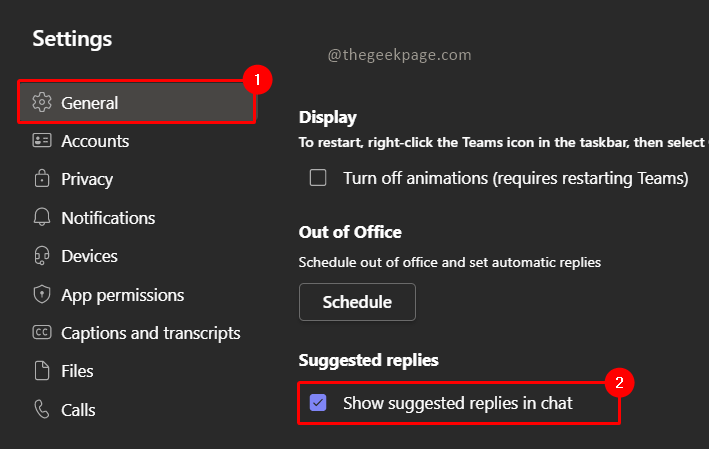
Merk: Denne funksjonen er ansvarlig for å gi foreslåtte svar. Ved å aktivere det vil du begynne å se alle foreslåtte svaralternativer i chattevinduet.
Slå av foreslåtte svar
Trinn 1: I samme innstillinger vindu, klikk på fanen Generelt.

Trinn 2: Rull ned for å se Foreslåtte svar.
Trinn 3: Deaktiver avmerkingsboksen for Vis foreslåtte svar i chat.
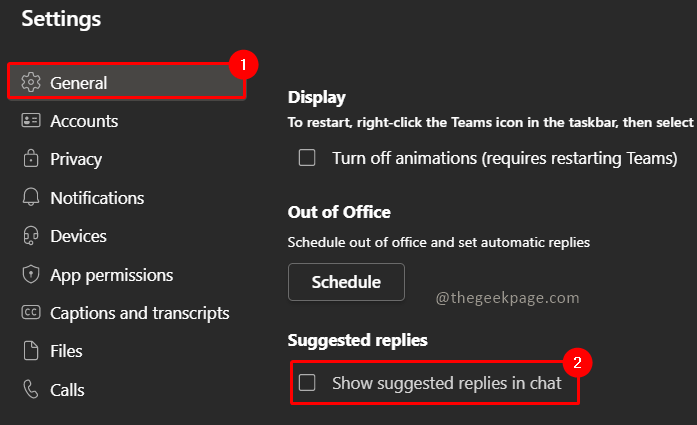
Nå vet du hvordan du slår denne funksjonen på eller av, du kan bruke den når det passer deg. Dette er en ganske nyttig funksjon fra Microsoft, og vi foreslår at du utnytter den best mulig. Gi oss beskjed i kommentarene om du liker det foreslåtte svaralternativet nyttig eller om du bare vil slå det av.


